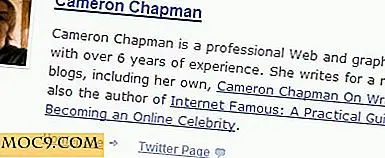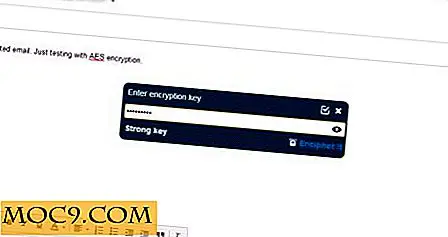Как да видите всички групови правила, приложени към Windows
В Windows, по-често, не е необходимо да зададете групови правила, за да промените разширените настройки и да ги конфигурирате, така че да отговарят на вашите нужди. След като сте настроили и конфигурирате, обикновено можете да забравите за правилата. Това в повечето случаи не е проблем. Ако обаче искате да знаете какви политики са активирани, може да е малко трудно ръчно да преминете през всички правила, изброени в редактора на груповите правила. Разбира се, ако сте загрижени за една или две правила, можете да търсите тези групови правила, като използвате няколко ключови думи. Но за да знаете всички активни политики, ви е необходим по-добър начин да го направите. Ето как можете да видите активни правила в Windows.
Забележка : Следната процедура може да се използва и за Windows 7 и 8.
Използване на резултатния набор от правила
За да видите активните правила, можете да използвате вградения инструмент, наречен "Resultant Set of Policy". Когато се изпълни, този инструмент ще изброи всички активни правила за конкретния потребителски акаунт, от който е бил извикан. Просто казано, този инструмент може да покаже правила, прилагани към потребителски акаунт. Тя не може да показва правила, прилагани към целия ви компютър.
За да отворите инструмента rsop.msc Set of Policy, натиснете Win + R, въведете rsop.msc и натиснете бутона Enter. Друга възможност е и да търсите в менюто "Старт".
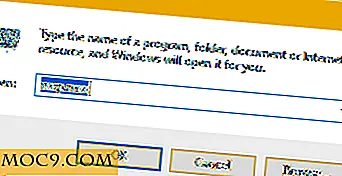
Щом натиснете бутона Enter, инструментът ще сканира правилата и ще покаже всички активни правила за вашия потребителски акаунт. Както при обикновения редактор на групови правила, можете да научите повече за всяка политика, като преминете през папката и кликнете два пъти върху правилата.

Използване на командния ред
Друга възможност е да използвате инструмента за командния ред, за да видите всички прилагани правила. Доброто нещо за този подход е, че ви позволява да виждате активните правила на компютъра си.
Първо, за да видите какви правила се прилагат към потребителски акаунт, потърсете "Command Prompt" в менюто "Старт", щракнете с десния бутон върху него и изберете опцията "Изпълни като администратор".

В прозореца на командния ред изпълнете командата по-долу:
gpresult / Обхват на потребителя / v
Веднага след като изпълните командата, инструментът ще търси и ще покаже всички активни правила за текущия потребител. Разбира се, тъй като изпълнявам тази команда на наскоро инсталирана система Windows, нямам активни правила за потребителския си профил. Когато има активни правила, в прозореца на командния ред ще се покажат Папка ID, Стойност и Състояние.

За да видите всички активни правила на компютъра си, всичко, което трябва да направите, е да замените "User" в горната команда с "Computer". Ето как изглежда командата:
gpresult / Обхват Компютър / v
Както и преди, командният ред ще покаже всички активни правила под съответните имена на папките.

Коментирайте по-долу споделянето на вашите мисли и преживявания, като използвате горните методи, за да видите всички политики на активната група в Windows.